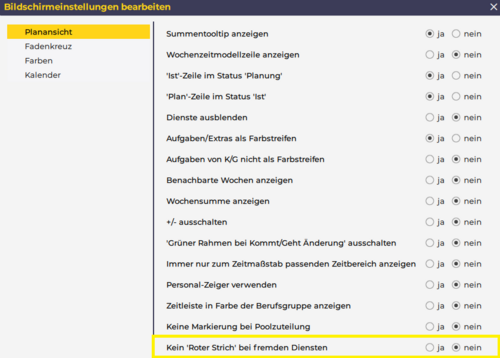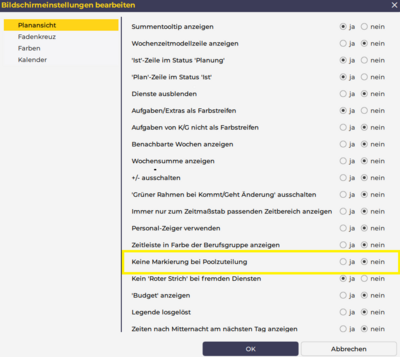Markierung: Quelltext-Bearbeitung 2017 |
|||
| (22 dazwischenliegende Versionen von 2 Benutzern werden nicht angezeigt) | |||
| Zeile 4: | Zeile 4: | ||
Der Mitarbeiter kann durch eine Poolzuteilung auf eine andere Station verliehen werden, somit ist er auf beiden Dienstplänen ersichtlich. Auf dem poolverliehen Plan ist nur der Zeitraum bearbeitbar, für welchen er verliehen ist. | Der Mitarbeiter kann durch eine Poolzuteilung auf eine andere Station verliehen werden, somit ist er auf beiden Dienstplänen ersichtlich. Auf dem poolverliehen Plan ist nur der Zeitraum bearbeitbar, für welchen er verliehen ist. | ||
Die Poolzuteilung ist auf verschiedene Arten möglich: | |||
====Über die Namensspalte==== | ====Über die Namensspalte==== | ||
* Rechtsklick auf den Mitarbeiter in der Namensspalte | |||
* '''"Auf anderen Plan verleihen"''' auswählen | |||
* Es öffnet sich das Fenster "Poolzuteilungen bearbeiten" | |||
** Hier sind alle bereits vorhandenen Poolzuteilungen sichtbar/bearbeitbar | |||
[[Datei: | * Über die Zeile mit dem grünen Plus kann eine neue Poolzuteilung hinterlegt werden | ||
** Von-/Bis Datum auswählen | |||
** Planungseinheit über Suche auswählen | |||
* mit OK bestätigen<br /> | |||
[[ | {| class="wikitable" style="border-collapse:collapse; border-color:#E8E8E8; vertical-align:top" border="1" cellspacing="500" cellpadding="5" | ||
|- style="background-color:#FFD317; text-align:center" | |||
| style="" |Auf anderen Plan verleihen | |||
| style="" |Zeitbereich und Planungseinheit auswählen | |||
|- style="vertical-align:top" | |||
| style="" |[[Datei:Dienstplaner_QML_Polzuteilung_Namensspalte.png|300x300px]] | |||
| style="" |[[Datei:Handbuch_Dienstplaner_1742909922074.png|600x600px]] | |||
|} | |||
Über diesen Weg können bestehende Poolzuteilungen auch bearbeitet oder gelöscht werden.<br /> | |||
====Über das Arbeitsblatt==== | ====Über das Arbeitsblatt==== | ||
Soll der Mitarbeiter einzelne Tage oder nur für einen kurzen Zeitraum verliehen werden, kann dies auch direkt im Dienstplan hinterlegt werden: | |||
* | * Markierung eines einzelnen Tages bzw. eines Zeitraums (ersten Tag anklicken und bis zum Endetag ziehen) | ||
* Rechtsklick auf die markierten Tage "Auf anderen Plan verleihen" | |||
* Es öffnet sich ein Fenster zum Auwählen der gewünschten Planungseinheit | |||
* Planungseinheit mit Doppelklick oder OK auswählen | |||
[[ | {| class="wikitable" style="border-collapse:collapse; border-color:#E8E8E8; vertical-align:top" border="1" cellspacing="500" cellpadding="5" | ||
|- style="background-color:#FFD317; text-align:center" | |||
| style="" |Auf anderen Plan verleihen | |||
| style="" |Zeitbereich und Planungseinheit auswählen | |||
|- style="vertical-align:top" | |||
| style="" |[[Datei:Handbuch_Dienstplaner_1742911149261.png|400x400px]] | |||
| style="" |[[Datei:Handbuch_Dienstplaner_1742911427911.png|400x400px]] | |||
|} | |||
=== Darstellung === | |||
==== Roter Strich bei fremden Diensten ==== | |||
Dienste eines poolversendeten Mitarbeiters, die er auf einem anderen Plan zugeteilt bekommt, sind im Stammplan mit einem "roten Strich" rund um die Tage über dem Dienst markiert. | |||
Dies zeigt an, dass der Mitarbeiter auf dem anderen Plan eingeteilt ist. | |||
[[Datei:Poolzuteilung rote Linie.png]] | |||
[[ | |||
<span><br /></span> | <span><br /></span> | ||
In den Darstellungsoptionen ist es möglich, | In den Darstellungsoptionen ist es möglich, die Markierung mittels der "roten Linie" zu deaktivieren. | ||
'''ACHTUNG!''' Diese Einstellung gilt auch für den Ausdruck! | '''ACHTUNG!''' Diese Einstellung gilt auch für den Ausdruck! | ||
Dies kann in den Bildschirmeinstellungen definiert werden. | |||
<span><br /></span>Im Reiter"'''Planansicht'''" findet sich dazu der Parameter "'''Kein 'Roter Strich' bei fremden Diensten'''": | |||
<span><br /></span> | |||
[[ | [[Datei:Poolzuteilung 1713864999517.png|500px]] | ||
<span><br /></span> | <span><br /></span> | ||
Nach setzen dieses Parameters auf "'''Ja'''" erscheint kein roter Strich | Nach setzen dieses Parameters auf "'''Ja'''" erscheint kein roter Strich, wenn der Dienst auf einem anderen Plan eingetragen wurde: | ||
[[bild:Poolversendung_2.jpg]] | [[bild:Poolversendung_2.jpg]] | ||
===Anzeige bei Poolzuteilung=== | ==== Anzeige bei Poolzuteilung ==== | ||
Sobald ein Mitarbeiter eine Poolzuteilung hat, werden die Zeilen im Monatsplan für die Dauer der Poolzuteilung "strichliert" angezeigt: | Sobald ein Mitarbeiter eine Poolzuteilung hat, werden die Zeilen im Monatsplan für die Dauer der Poolzuteilung "strichliert" angezeigt: | ||
[[ | [[Datei:Poolzuteilung 1713865149869.png]] | ||
Diese Darstellung kann ebenfalls in den Bildschirmeinstellungen deaktiviert werden. | |||
Diese Darstellung kann ebenfalls in den Bildschirmeinstellungen deaktiviert werden. | |||
'''ACHTUNG!''' Diese Einstellung gilt auch für den Ausdruck! | '''ACHTUNG!''' Diese Einstellung gilt auch für den Ausdruck! | ||
[[ | [[Datei:Poolzuteilung 1713865923729.png|400px]] | ||
Anschließend wird diese Strichlierung auch bei einem poolversendeten Mitarbeiter nicht mehr angezeigt: | Anschließend wird diese Strichlierung auch bei einem poolversendeten Mitarbeiter nicht mehr angezeigt: | ||
[[ | [[Datei:Poolzuteilung 1713865986437.png]]<span><br /></span> | ||
==== Legende aus Poolplänen im Jahresplan ==== | |||
Die Legende der Poolpläne kann im Jahresplan ausgewählt werden. | Die Legende der Poolpläne kann im Jahresplan ausgewählt werden. | ||
| Zeile 96: | Zeile 90: | ||
<span><br /></span> | <span><br /></span> | ||
==== Wunschplanung Poolpersonal ==== | |||
Die Wunschplanung kann auch mit Poolzuteilungen umgehen. | Die Wunschplanung kann auch mit Poolzuteilungen umgehen. | ||
| Zeile 106: | Zeile 100: | ||
*[[Bild:YouTubeLogoMitText.png|50px|link=https://www.youtube.com/watch?v=gwmdYP46W4A]] [https://youtu.be/0GX-Dx4hmZ0 Videomitschnitt vom Webinar] | *[[Bild:YouTubeLogoMitText.png|50px|link=https://www.youtube.com/watch?v=gwmdYP46W4A]] [https://youtu.be/0GX-Dx4hmZ0 Videomitschnitt vom Webinar] | ||
===BitFactory Interne Zusatzinformationen=== | ===BitFactory Interne Zusatzinformationen=== | ||
[[Intern:Poolzuteilungen und Zeiterfassung|Poolzuteilungen und Zeiterfassung]] | |||
* [[Intern:Poolzuteilungen und Zeiterfassung|Poolzuteilungen und Zeiterfassung]] | |||
[[Kategorie:Funktionsübersicht]] | [[Kategorie:Funktionsübersicht]] | ||
[[Kategorie:Dienstpläne erstellen]] | [[Kategorie:Dienstpläne erstellen]] | ||
[[Kategorie:Sajra - Dokumentation nicht fertig]] | [[Kategorie:Sajra - Dokumentation nicht fertig]] | ||
[[Kategorie:Dokumentation nicht fertig]] | [[Kategorie:Dokumentation nicht fertig]] | ||
Aktuelle Version vom 16. September 2025, 14:04 Uhr
Unter Poolzuteilung wird der Einsatz von Mitarbeitern auf mehreren Planungseinheiten innerhalb der Organisation verstanden.
Poolzuteilung über den Dienstplan
Der Mitarbeiter kann durch eine Poolzuteilung auf eine andere Station verliehen werden, somit ist er auf beiden Dienstplänen ersichtlich. Auf dem poolverliehen Plan ist nur der Zeitraum bearbeitbar, für welchen er verliehen ist.
Die Poolzuteilung ist auf verschiedene Arten möglich:
Über die Namensspalte
- Rechtsklick auf den Mitarbeiter in der Namensspalte
- "Auf anderen Plan verleihen" auswählen
- Es öffnet sich das Fenster "Poolzuteilungen bearbeiten"
- Hier sind alle bereits vorhandenen Poolzuteilungen sichtbar/bearbeitbar
- Über die Zeile mit dem grünen Plus kann eine neue Poolzuteilung hinterlegt werden
- Von-/Bis Datum auswählen
- Planungseinheit über Suche auswählen
- mit OK bestätigen
| Auf anderen Plan verleihen | Zeitbereich und Planungseinheit auswählen |

|

|
Über diesen Weg können bestehende Poolzuteilungen auch bearbeitet oder gelöscht werden.
Über das Arbeitsblatt
Soll der Mitarbeiter einzelne Tage oder nur für einen kurzen Zeitraum verliehen werden, kann dies auch direkt im Dienstplan hinterlegt werden:
- Markierung eines einzelnen Tages bzw. eines Zeitraums (ersten Tag anklicken und bis zum Endetag ziehen)
- Rechtsklick auf die markierten Tage "Auf anderen Plan verleihen"
- Es öffnet sich ein Fenster zum Auwählen der gewünschten Planungseinheit
- Planungseinheit mit Doppelklick oder OK auswählen
| Auf anderen Plan verleihen | Zeitbereich und Planungseinheit auswählen |
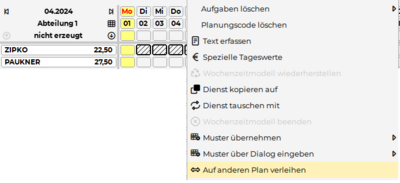
|
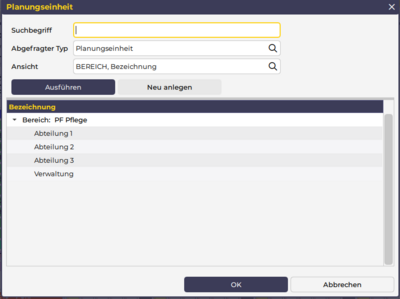
|
Darstellung
Roter Strich bei fremden Diensten
Dienste eines poolversendeten Mitarbeiters, die er auf einem anderen Plan zugeteilt bekommt, sind im Stammplan mit einem "roten Strich" rund um die Tage über dem Dienst markiert.
Dies zeigt an, dass der Mitarbeiter auf dem anderen Plan eingeteilt ist.
In den Darstellungsoptionen ist es möglich, die Markierung mittels der "roten Linie" zu deaktivieren.
ACHTUNG! Diese Einstellung gilt auch für den Ausdruck!
Dies kann in den Bildschirmeinstellungen definiert werden.
Im Reiter"Planansicht" findet sich dazu der Parameter "Kein 'Roter Strich' bei fremden Diensten":
Nach setzen dieses Parameters auf "Ja" erscheint kein roter Strich, wenn der Dienst auf einem anderen Plan eingetragen wurde:
Anzeige bei Poolzuteilung
Sobald ein Mitarbeiter eine Poolzuteilung hat, werden die Zeilen im Monatsplan für die Dauer der Poolzuteilung "strichliert" angezeigt:
Diese Darstellung kann ebenfalls in den Bildschirmeinstellungen deaktiviert werden.
ACHTUNG! Diese Einstellung gilt auch für den Ausdruck!
Anschließend wird diese Strichlierung auch bei einem poolversendeten Mitarbeiter nicht mehr angezeigt:
Legende aus Poolplänen im Jahresplan
Die Legende der Poolpläne kann im Jahresplan ausgewählt werden.
Nähere Information finden sie hier Legende aus Poolplänen im Jahresplan
Wunschplanung Poolpersonal
Die Wunschplanung kann auch mit Poolzuteilungen umgehen.
Nähere Information finden sie hier Wunschplanung Poolpersonal